안녕하세요 친구. 아마도 다음과 같은 경우가 있었을 것입니다. Windows가 부팅되지 않음, 그리고 내 머리 속에 생각이 떠오른다. 데이터를 저장하는 방법? 내 파일은 어떻게 됩니까? 정말 잃어버리나요? 그런 경우 컴퓨터 작업장이나 고독한 장인이 돈을 많이 벌 수 있습니다.
그들은 컴퓨터를보고 모든 것이 심각하다고 말합니다. 정보를 복구하는 것은 어렵고 비용이 많이 듭니다. 컴퓨터의 정보가 정말 가치가 있다면 클라이언트는 얼마가 아니라 지불할 준비가 된 것입니다.
물론 하드디스크에 문제가 있으면 정보 복구가 정말 어려울 수 있지만 그냥 시스템 오류가 나서 윈도우가 시작되지 않는다면 정보 복구는 어렵지 않다.
첫째: Windows를 다시 설치하지 않고도 컴퓨터를 복원할 수 있습니다. 나타나는 오류를 처리하기만 하면 됩니다. 컴퓨터에 무슨 일이 일어나고 있는지 이해하려면 기사를 읽으십시오. 또한 에 대해 읽어보십시오.
둘째: Windows를 다시 설치해야 하는 경우에도 정보는 시스템 디스크에서만 손실됩니다. 이것은 일반적으로 C 드라이브입니다. 그리고 로컬 드라이브 D 또는 E에 저장된 모든 정보는 손실되지 않습니다.
이 기사에서는 시스템 드라이브가 C 드라이브인 경우 Windows 7 운영 체제(중요하지 않음)에 정보를 저장하는 프로세스를 살펴보겠습니다.
폴더를 기억할 가치가 있습니다. "내 문서", 바탕 화면의 모든 파일은 C 드라이브, 즉 운영 체제가 설치된 드라이브에 있습니다. 그리고 Windows 7을 다시 설치할 때 섹션 C를 포맷해야 하므로 모든 정보가 손실됩니다.
우리 작업의 본질은 시스템 디스크(우리의 경우) C에서 다른 파티션 D 또는 E로 데이터를 전송하는 것입니다. 그러면 파일이 안전하고 Windows 설치를 시작할 수 있습니다.
Windows를 다시 설치할 때 데이터를 복구하는 방법은 무엇입니까?
파일 복구를 위해 Windows를 부팅하지 않고 파일 작업을 수행할 수 있는 탐색기가 있는 부팅 가능한 디스크가 많이 있습니다. ESET 부팅 디스크를 사용할 것입니다. 처음에는 가져가려고 생각했는데 닥터웹 라이브CD, 여기에서 자세히 설명했지만 ESET 디스크에는 더 편리하고 이해하기 쉬운 파일 탐색기가 내장되어 있습니다.
따라서 아직 ESET에서 부팅 가능한 디스크가 없으면 새로 만드십시오. 나는 이미 그것에 대한 자세한 가이드를 작성했습니다. 계속 읽으십시오.
이제 우리는 그것에서 부팅해야 합니다. 디스크를 드라이브에 넣고 컴퓨터를 다시 시작합니다. 디스크에서 부팅이 시작되면 화면에 다음 그림이 표시됩니다.

컴퓨터가 평소와 같이 켜지기 시작하면 올바르게 수행하는 방법에 대한 기사를 읽고 위의 그림에 무엇이 나올 때까지 반복합니다.
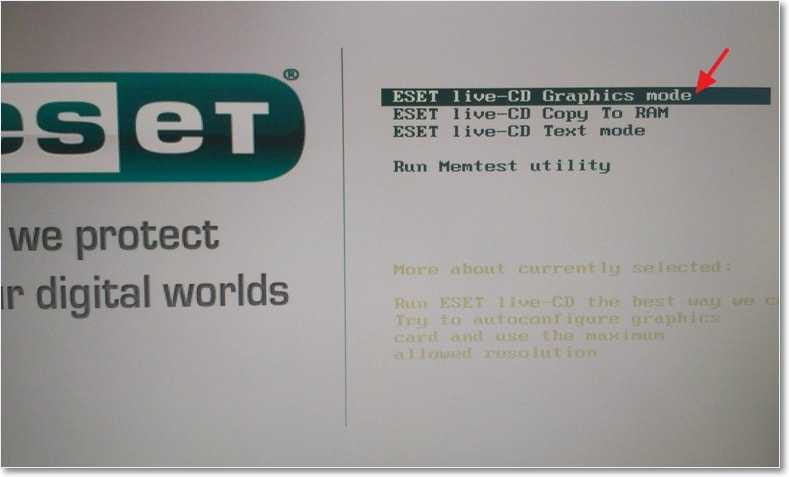
모든 것이 로드되기를 기다리고 있습니다. 자동으로 열리는 바이러스 백신 창은 닫을 수 있습니다.
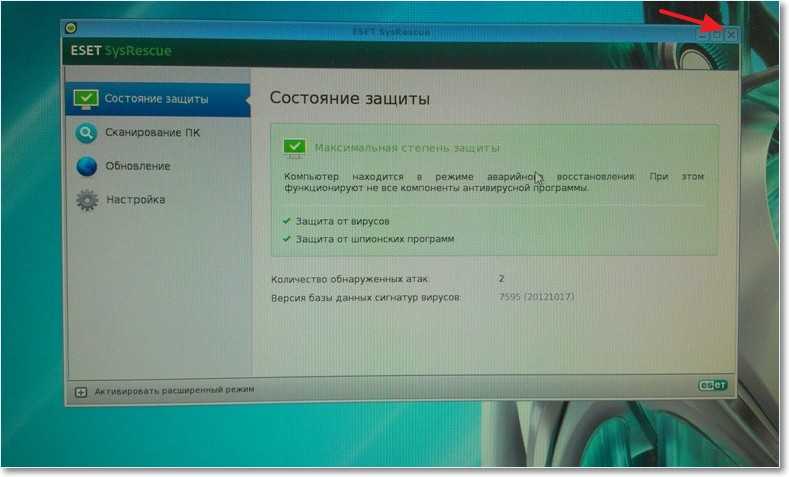
이제 C 드라이브에서 안전한 장소로 파일을 복사하기 위해 탐색기를 시작해야 합니다. 이렇게 하려면 바탕 화면에서 ESET의 부팅 디스크에서 "컴퓨터" 유틸리티를 실행합니다. 이것은 Windows 7의 일반적인 탐색기와 크게 다르지 않은 탐색기입니다. 단지 약간 혼란스러울 뿐입니다 :), 걱정하지 마십시오. 이제 우리가 알아낼 것입니다.
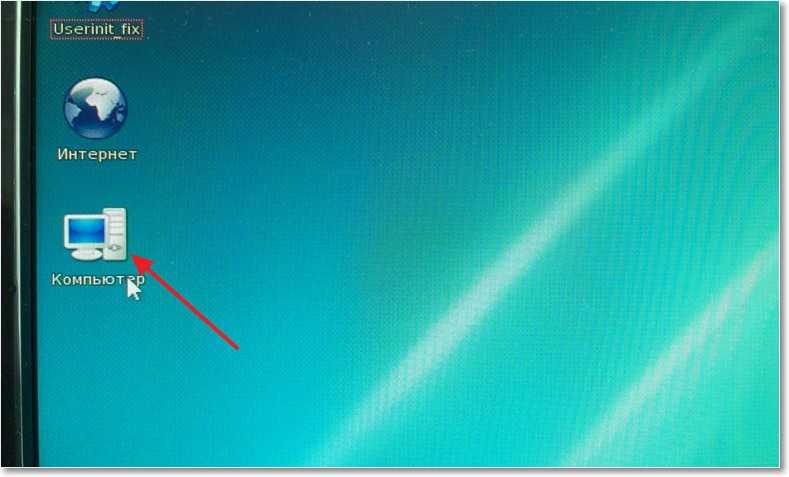
그것은 매우 좋고 이해하기 쉽습니다. 기본 화면에는 세 개의 로컬 드라이브(내 드라이브는 C, D 및 E)와 CD/DVD 드라이브가 표시됩니다. 보시다시피, 내 로컬 디스크에는 이름이 있습니다. 누가 누구인지, 크기에 따라 결정합니다. 바로 이 이름으로 말도 안되는 소리로 귀찮게 하지 않겠습니다. 계속 진행하겠습니다.
손글씨로 작성했어요 :), 화살표로 해야할 일을 그렸습니다. 그것이 더 명확할 것입니다. 필요한 파일을 C 드라이브에서 D 또는 E 드라이브로 복사해야 안전합니다. 모든 사진은 클릭시 확대됩니다.
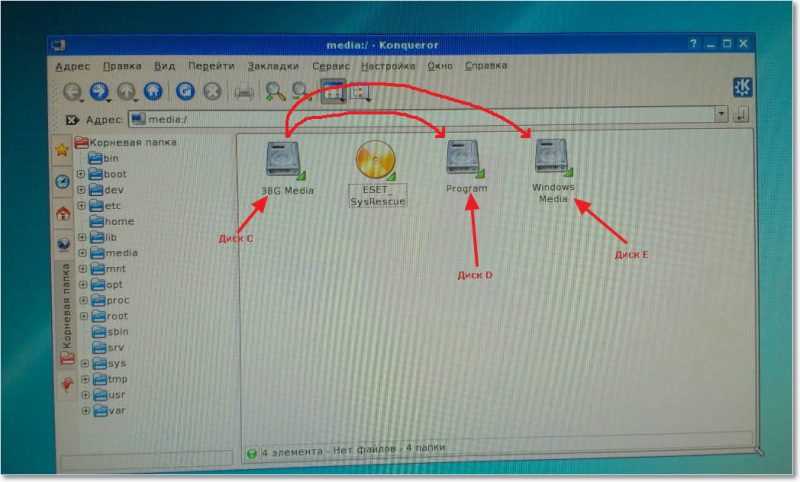
C 드라이브로 이동하여 필요한 파일을 찾습니다. 폴더의 파일이 필요할 가능성이 큽니다. "내 문서", 및 "데스크톱". C 드라이브를 연 후 "Users" 폴더로 이동합니다.
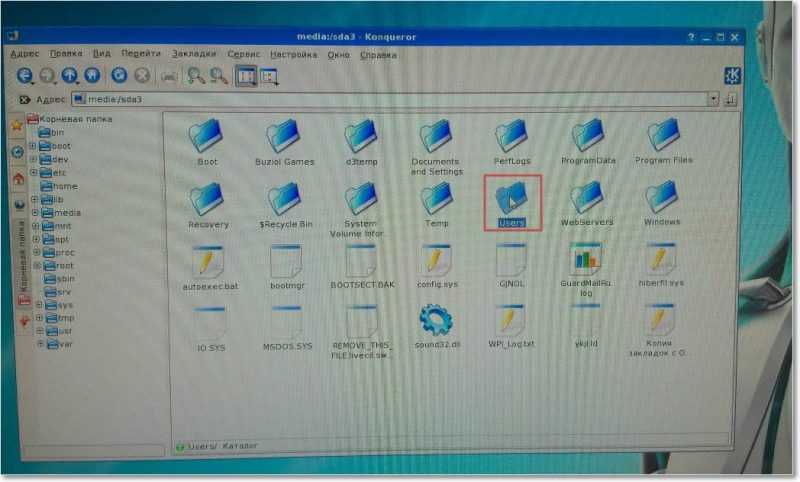
그런 다음 계정 폴더로 이동합니다.
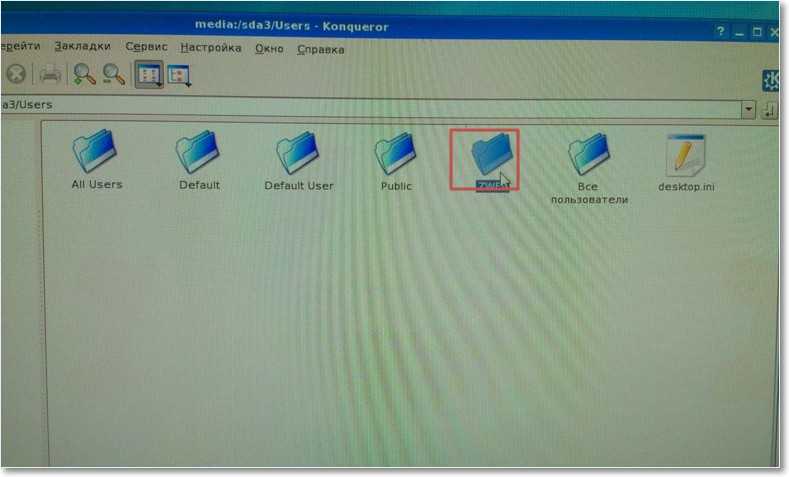
이미 이해했듯이 "Desktop"과 "Documents"라는 두 개의 폴더가 있습니다. 첫 번째 폴더에는 바탕 화면에 있는 파일이 포함되어 있고 두 번째 폴더에는 "Documents" 폴더의 파일이 포함되어 있습니다. 이 두 폴더를 선택하고 마우스 오른쪽 버튼을 클릭하여 "복사"를 추출합니다.
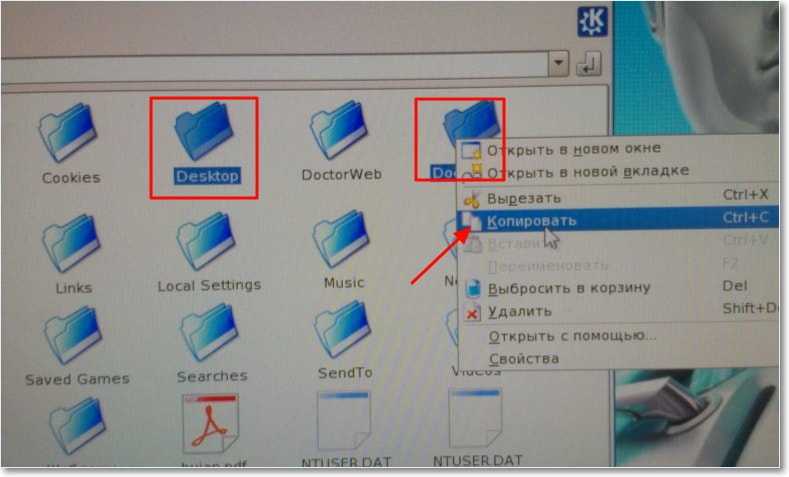
다음으로 돌아가서 D 또는 E 드라이브를 선택하여 이 폴더를 복사해야 합니다. "뒤로"버튼을 여러 번 누르고 D 드라이브를 열고 빈 공간을 마우스 오른쪽 버튼으로 클릭하고 "(2) 항목 삽입".
이것은 친구가 Windows를 다시 설치할 때 데이터를 저장할 수 있는 방법입니다. 원칙적으로 이러한 방식으로 운영 체제의 참여 없이 한 파티션에서 다른 파티션으로 파일을 복사할 수 있습니다.
모든 것이 저장되면 계속 진행할 수 있습니다. 행운을 빕니다 친구!
사이트에 대한 추가 정보:
업데이트: 2015년 1월 12일 작성자: 관리자



